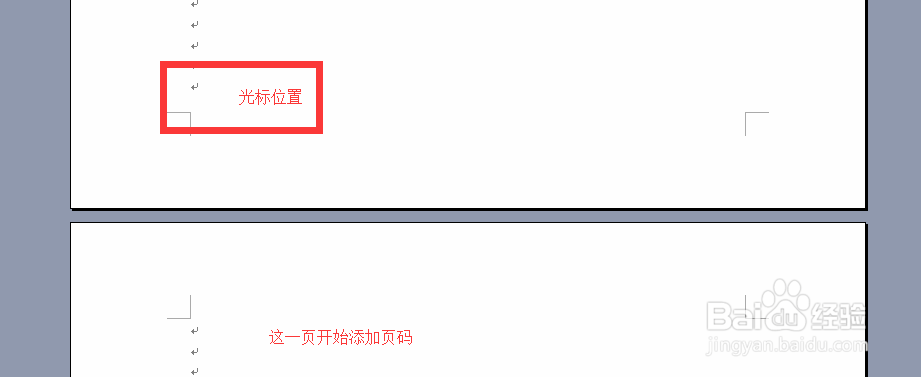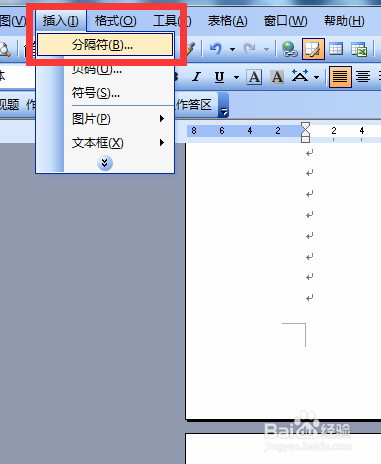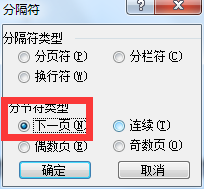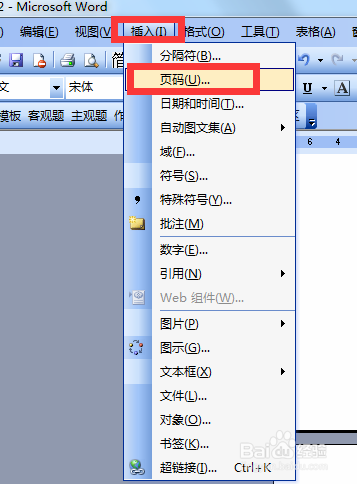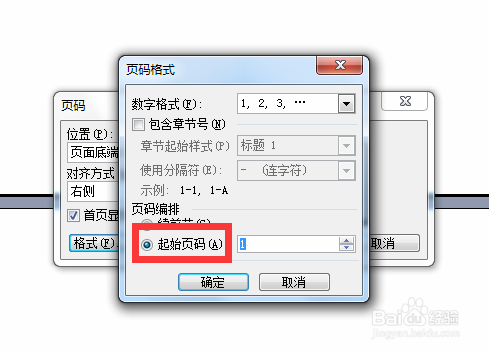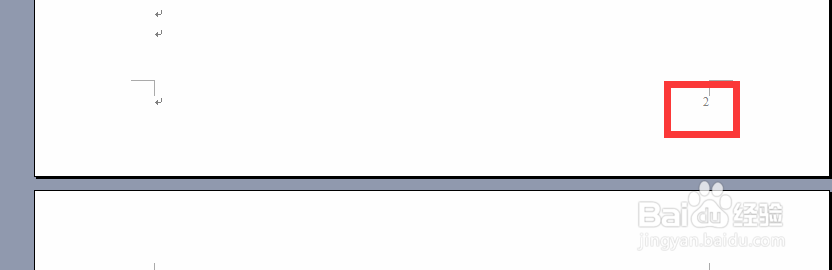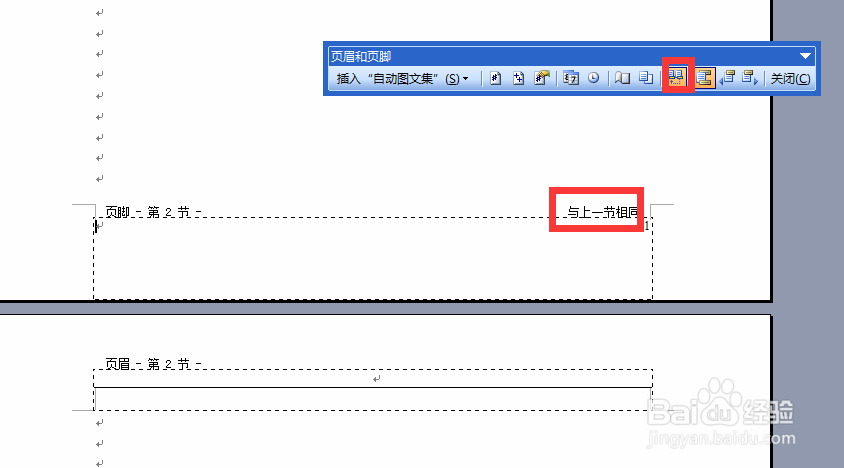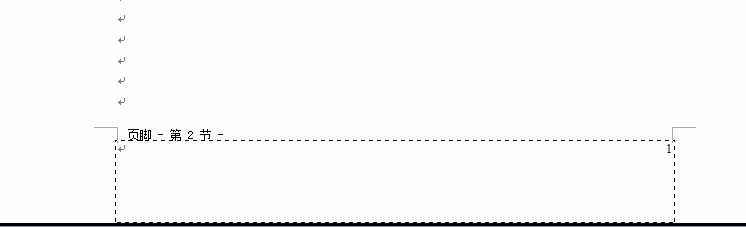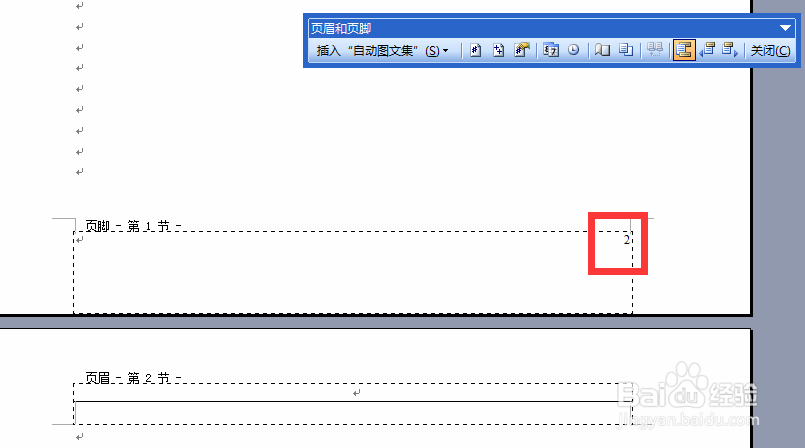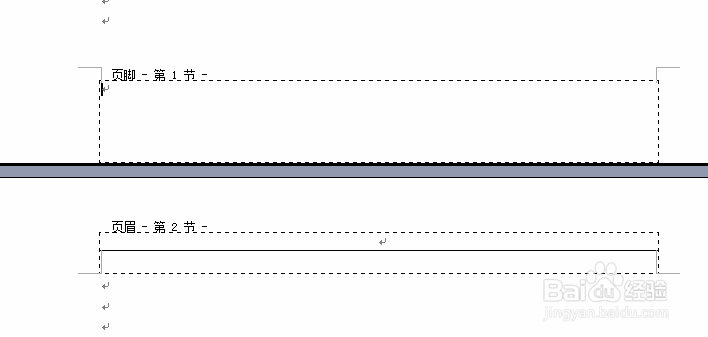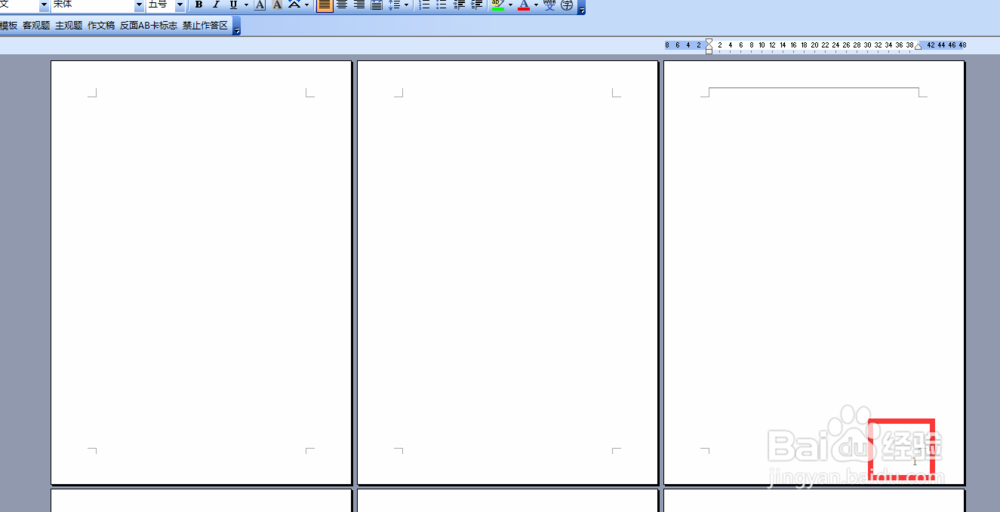如何在Word文档任意页插入页码
1、打开要插入页码的文档,鼠标移到你要插入页码的那一页的上一页末尾。
2、点击插入,分隔符。
3、弹出对话框后,点击分节符类型下一页。
4、点击插入,页码。
5、弹出对话框后,点击格式。
6、弹出对话框,点击起始页码,确定。
7、双击开始页码的上一面的页脚,如下图位置。
8、出现“页眉和页脚”工具图标,同时页脚区域会显示“与上一节相同”的提示。
9、点击页眉和页脚工具图标中,链接到前一个,按键后,页脚区域显示的,与上一节相同,的提示消失。
10、删除上一页页码。
11、双击空白处完成。
声明:本网站引用、摘录或转载内容仅供网站访问者交流或参考,不代表本站立场,如存在版权或非法内容,请联系站长删除,联系邮箱:site.kefu@qq.com。
阅读量:59
阅读量:55
阅读量:65
阅读量:52
阅读量:88